Jika Anda bekerja dengan produk Microsoft Office, Anda mungkin perlu mengubah hyperlink dari waktu ke waktu. Berikut ini ikhtisar singkat tentang cara melakukannya di Excel, Word, dan PowerPoint. Di Excel, Anda dapat mengubah hyperlink dengan mengklik kanan sel dan memilih 'Edit Hyperlink.' Ini akan membuka kotak dialog 'Edit Hyperlink'. Dari sini, Anda dapat mengubah alamat, teks tampilan, dan/atau teks tip. Di Word, Anda dapat mengubah hyperlink dengan mengklik kanan padanya dan memilih 'Edit Hyperlink.' Ini akan membuka kotak dialog 'Edit Hyperlink'. Dari sini, Anda dapat mengubah alamat dan/atau menampilkan teks. Di PowerPoint, Anda dapat mengubah hyperlink dengan mengklik kanan padanya dan memilih 'Edit Hyperlink.' Ini akan membuka kotak dialog 'Edit Hyperlink'. Dari sini, Anda dapat mengubah alamat, teks tampilan, dan/atau teks tip.
Hyperlink adalah elemen HTML yang menyediakan tautan ke lokasi lain. Seseorang dapat membuat hyperlink untuk menautkan ke berbagai dokumen, email, dan situs web. Di Microsoft Excel, PowerPoint, dan Word, pengguna dapat membuat hyperlink di mana saja di spreadsheet, slide, atau dokumen; mereka juga dapat mengubah hyperlink mereka untuk memiliki font, ukuran font, gaya font, dan warna yang berbeda yang mereka inginkan. Dalam pelajaran ini, kami akan menjelaskan caranya ubah hyperlink di Microsoft Excel, Word dan PowerPoint .
cara mengakses file dari akun pengguna lain windows 10

Ikuti langkah-langkah ini untuk mengubah hyperlink di Microsoft Excel, Word, dan PowerPoint.
Cara mengubah hyperlink di Excel
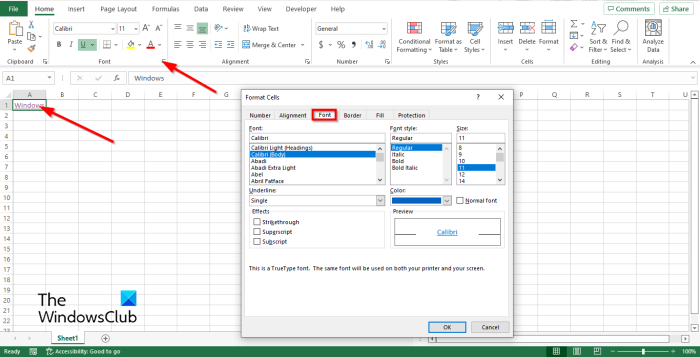
- Klik hyperlink, lalu klik panah grup font di Rumah tab
- A Format Sel kotak dialog akan terbuka.
- Tekan Fon tab
- Pada Fon halaman, Anda dapat memilih Fon , gaya tulisan , Ukuran dan Warna untuk hyperlink Anda.
- Anda juga dapat menggarisbawahi hyperlink dengan gaya yang berbeda, atau menghapus garis bawah dari tautan.
- Anda dapat mengembalikan pemformatan normal hyperlink dengan mengklik ikon font biasa kotak centang.
- Jendela pratinjau akan muncul menampilkan hasilnya.
- Lalu klik BAGUS .
Cara mengubah hyperlink di Word
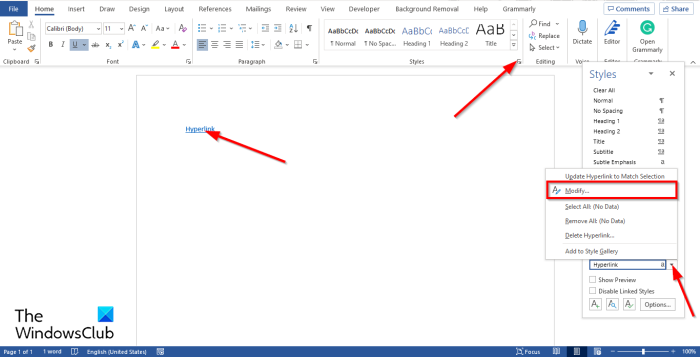
- Klik pada hyperlink, lalu pergi ke Rumah tab dan klik Gaya panah grup.
- A Gaya panel akan muncul di sebelah kanan.
- Tempatkan kursor Hyperlink dan tekan Mengubah dari menu.
- A Ubah gaya kotak dialog akan terbuka.
- Di kotak dialog Anda dapat mengubah Fon , gaya tulisan , Ukuran , Dan Sir r hyperlink.
Ada metode lain yang dapat Anda gunakan untuk mengubah hyperlink di Word.
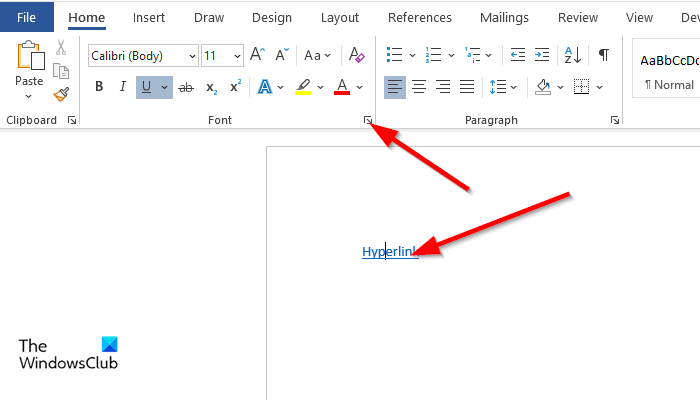
- Pada Rumah tekan tombolnya Fon panah grup.
- A Fon kotak dialog akan muncul, pilih bagaimana Anda ingin mengubah hyperlink, lalu klik BAGUS .
Cara Mengubah Hyperlink di PowerPoint
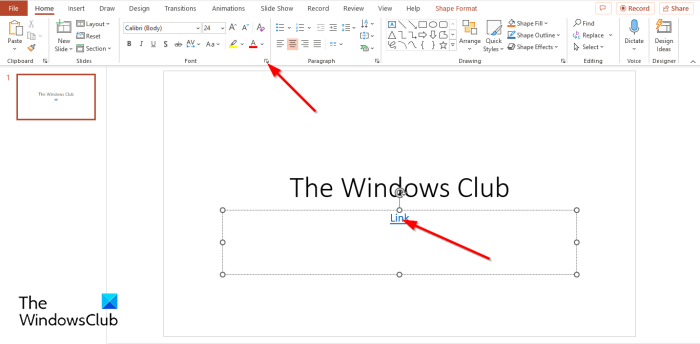
- Klik hyperlink, lalu klik tombol Fon panah grup aktif Rumah tab
- A Fon kotak dialog akan terbuka.
- Pada Fon tab, Anda dapat mengubah Fon , gaya tulisan , Ukuran , Dan Warna untuk hyperlink Anda, lalu klik BAGUS .
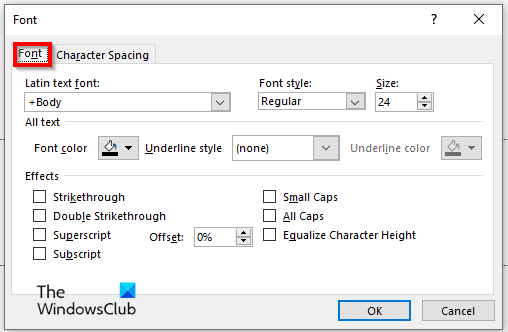
Apa warna hyperlink default?
Biasanya, saat seseorang membuat hyperlink, warna defaultnya adalah biru, tetapi seseorang dapat mengubah warna hyperlink di dokumennya menjadi warna apa pun yang dia inginkan.
Mengapa beberapa link berwarna ungu dan beberapa berwarna biru?
Gaya karakter hyperlink diterapkan ke hyperlink. Hyperlink digarisbawahi dan berwarna biru secara default, tetapi setelah diklik, hyperlink akan berubah menjadi ungu, yang berarti orang tersebut telah mengakses halaman tersebut.
MEMBACA : Cara menambah dan menghapus hyperlink di Microsoft Word
err_empty_response
Bagaimana cara mengubah hyperlink?
Di program Microsoft Office seperti Excel, PowerPoint, dan Word, Anda dapat mengubah hyperlink Anda. Dalam panduan ini, kami telah menjelaskan cara mengedit hyperlink di Microsoft Excel, Word, dan PowerPoint.
Bagaimana cara mengubah hyperlink di Excel?
Ikuti langkah-langkah di bawah ini untuk mengedit hyperlink di Excel:
- Klik kanan hyperlink dan pilih Edit Hyperlink dari menu konteks.
- Kotak dialog Edit Hyperlink terbuka. Buat perubahan Anda dan klik OK.
MEMBACA : Cara membuat hyperlink ke file yang sudah ada di Excel
Kami harap Anda memahami cara mengedit hyperlink di Microsoft Excel, Word, dan PowerPoint.
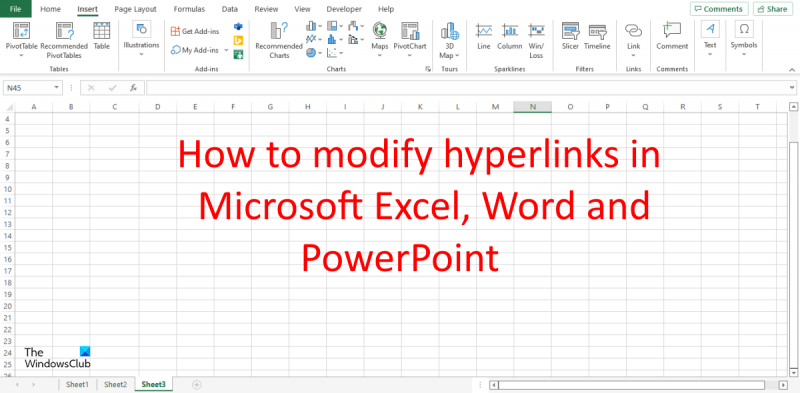



![Windows harus diinstal ke partisi yang diformat sebagai NTFS [Fix]](https://prankmike.com/img/other/52/windows-must-be-installed-to-a-partition-formatted-as-ntfs-fix-1.jpg)




![Program tidak akan terbuka setelah pembaruan Windows [Diperbaiki]](https://prankmike.com/img/troubleshoot/60/program-won-rsquo-t-open-after-windows-update-fixed-1.png)




